Cuando tenemos varias imágenes en un documento y tenemos que eliminarlas, no es nada agradable tener que estar borrando una por una. Por suerte, contamos con una función que nos permite eliminar todas las imágenes de un documento de Word a la vez.
En este artículo, vamos a ver detalladamente paso a paso cómo usar dicha función y borrar todas las imágenes en cuestión de segundos.
Usando la función Buscar y reemplazar
Microsoft incluye una función que se llama “Buscar y reemplazar” que nos permite buscar cualquier cosa en un documento y reemplazarlo por algo a nuestra elección.
Gracias a esta función podemos encontrar las imágenes y remplazarlas por nada. De esta forma las eliminamos y quedará un espacio en blanco en donde se encontraban.
Sin embargo, debemos advertir que este método también eliminara todos los cuadros y gráficos que tienes en tu documento. Por lo tanto, no es ideal para todos los casos.
Cómo borrar las imágenes de un documento Word a la vez
Empezamos abriendo el documento que contiene todas las imágenes que deseamos eliminar. Una vez abierto, tendremos que ir a la parte superior, en la pestaña “Inicio” y dar clic en “Remplazar”.
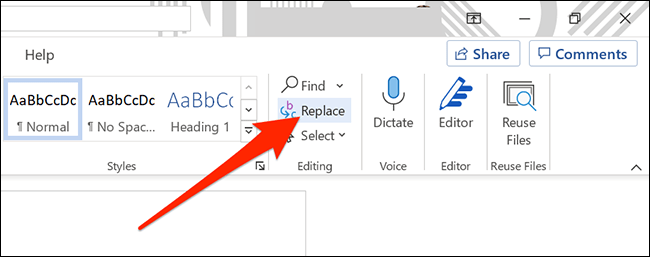
Se abre una pequeña ventana llamada “Buscar y reemplazar”, hacemos clic en el recuadro “Buscar qué” y vamos a tener que escribir lo siguiente: “^g” sin las comillas.
El código “^g” nos permite modificar o eliminar todas las imágenes, cuadros y gráficos en el documento. En este caso, vamos a dejar “Remplazar con” totalmente vacío.
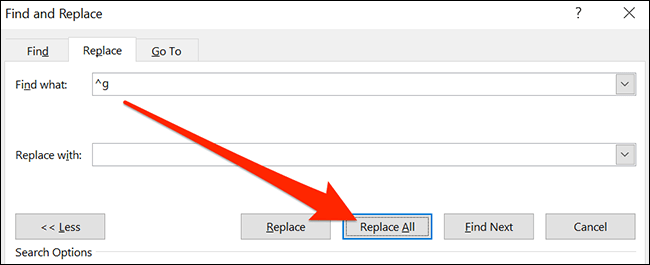
Ahora presionamos en el botón que dice “Remplazar todo” y de esta simple manera todas las imágenes que tenemos en el documento serán reemplazadas por espacios vacíos, lo que significa que serán completamente eliminadas.
En caso de que quieras recuperar las imágenes que fueron borradas, simplemente presionando Ctrl + > en Windows o Comando + > en Mac, podemos deshacer el proceso de eliminación y recuperarlas.
Como podrás apreciar, es sumamente sencillo eliminar todas las imágenes de un documento Word a la vez. Con “Buscar y reemplazar” puedes borrar o suplantar todo lo que quieras en un documento de Microsoft Word, es una herramienta bastante útil.

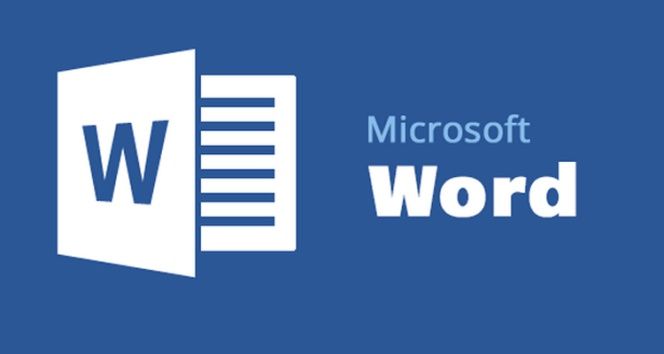
¿Tienes alguna pregunta o problema relacionado con el tema del artículo? Queremos ayudarte.
Deja un comentario con tu problema o pregunta. Leemos y respondemos todos los comentarios, aunque a veces podamos tardar un poco debido al volumen que recibimos. Además, si tu consulta inspira la escritura de un artículo, te notificaremos por email cuando lo publiquemos.
*Moderamos los comentarios para evitar spam.
¡Gracias por enriquecer nuestra comunidad con tu participación!